💡「暮らしとNotionコミュニティ」がオープンしました!
サブスクで有料記事がすべて読めるほか、Notionの質問サポートや勉強会などの特典も。 沢山のNotionユーザーと繋がれるコミュニティはこちらから!
Notionのデータベースを学んでいるとよく目にする「リンクドデータベース」という単語。みなさんはこの機能を使いこなせていますか?
リンクドデータベースは、Notionのデータベースを使いこなすために欠かせない機能です。
今回は、そんなリンクドデータベースとは何か?や、具体的な活用方法を分かりやすくご紹介します!
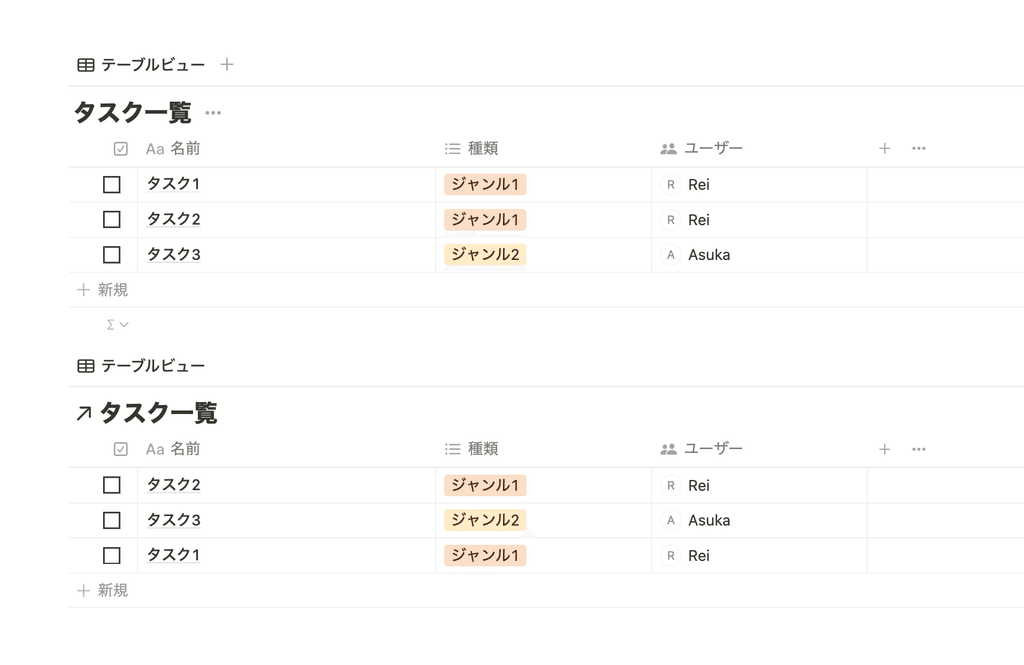
データベースについて学びたい方はこちらの記事も読んでみてください!
🎬 Director:Rei
✍🏻 Writer:みのくるみ
1.リンクドデータベースとは?
リンクドデータベースとは、名前の通りリンクしたデータベースのこと。まさに「リンクしている」という部分がこの機能の大きな特徴です。
一見複製したデータベースのように見えますが、データベースのタイトル横に斜め右上の矢印マークがついているものを「リンクドデータベース」と言います。
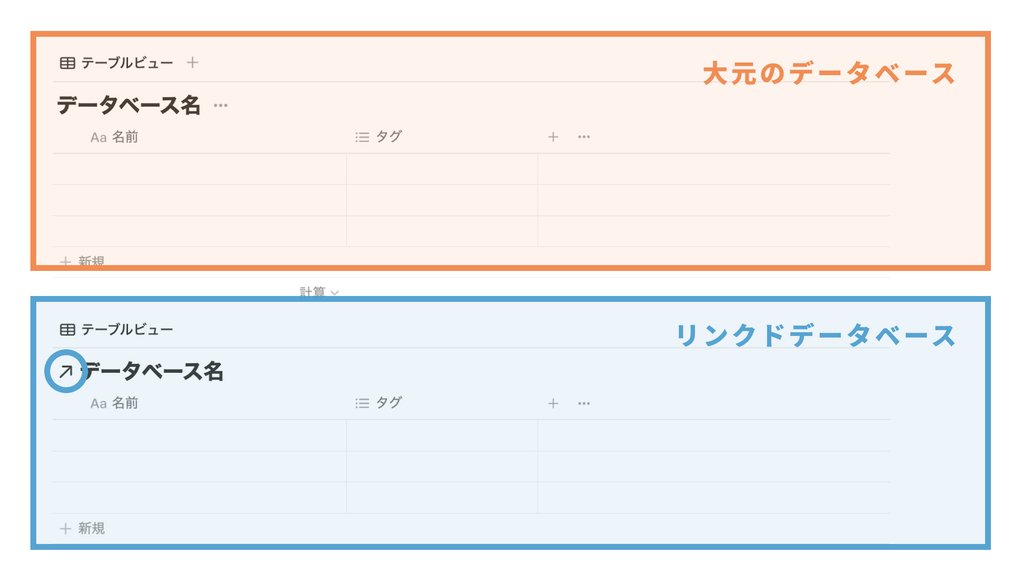
リンクドデータベースは、大元のデータベースと中身の情報がリンクしているため、リンクドデータベース側から加えた変更が大元にも反映されるのが特徴です。
もちろん逆に、大元のデータベース側から加えた変更も、すべてのリンクドデータベースに反映されます。
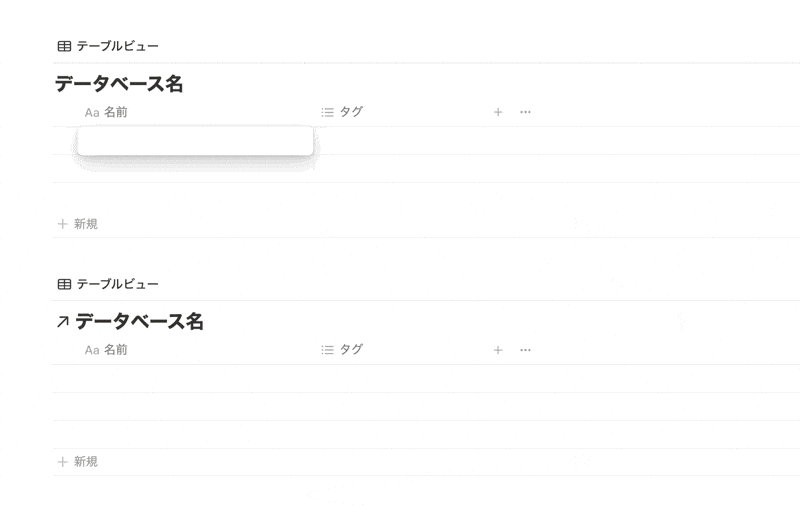
2.リンクドデータベースでできること
そんなリンクドデータベースを使ってどのようなことができるのか、どんな点が便利なのかをご紹介します。
2-1.別の場所にデータベースを配置できる
通常、データベースは最初に作成した場所にしか配置ができません。複製をすることはできますが、このように元のデータベースとは区切られた、全く別のデータベースになってしまいます。
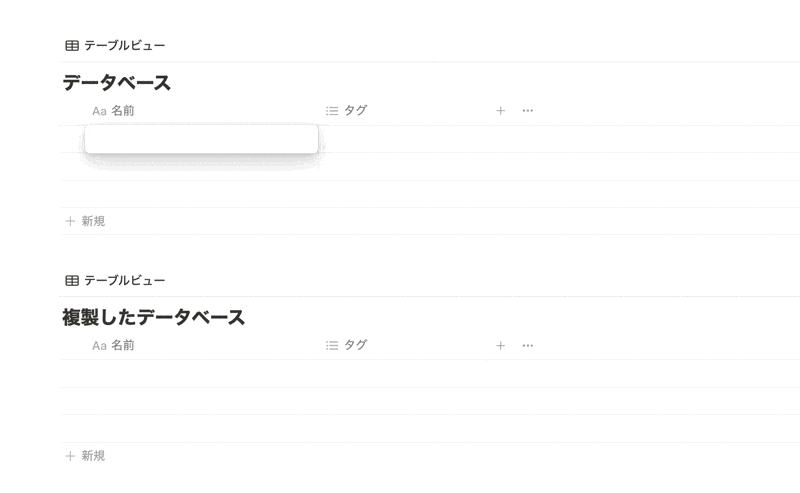
しかし、リンクドデータベースを使うと、大元と中身がリンクしたデータベースを別の複数のページに貼り付けることが可能になります。
これを利用して、例えば毎日はじめに開くホーム画面を作り、そこに日記や習慣トラッカーなどのリンクドデータベースを集めて配置する……といったことができるようになります。
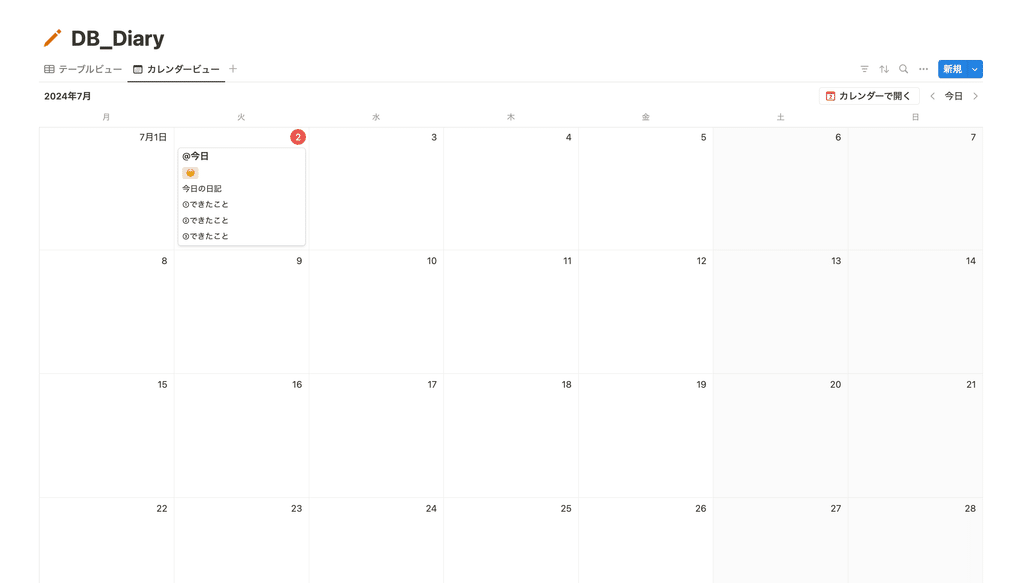
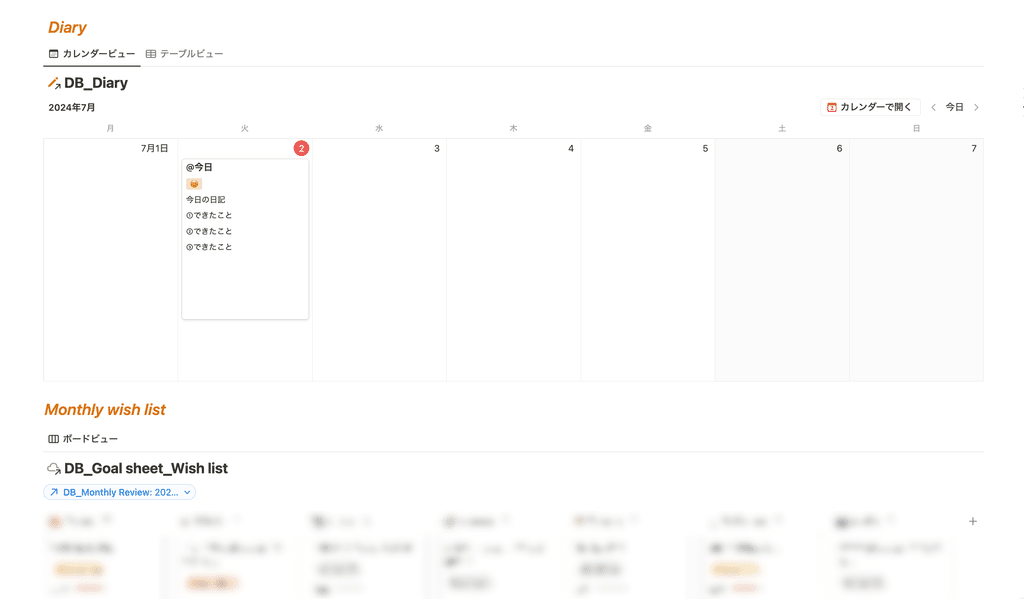
🔗「ホーム画面」についてはこちらで詳しく解説しています!
複数のデータベースを集めて配置できると、それぞれのページに移動する手間も省くことができてとても便利ですね。
2-2.配置したページに合わせて形が変えられる
リンクドデータベースのもう一つの特徴が、データベースの「中身」はリンクしている一方で、「形」に対してはリンクをしないことです。
この「形」というのは、具体的にデータベースの見た目に関わる次のような項目です。
- ビュー(表の種類)
- フィルター
- 並び替え
- プロパティの表示・非表示
このような項目については大元のデータベースとリンクをしないため、配置したページの使い方に合わせてリンクドデータベース側でそれぞれ設定することができます。
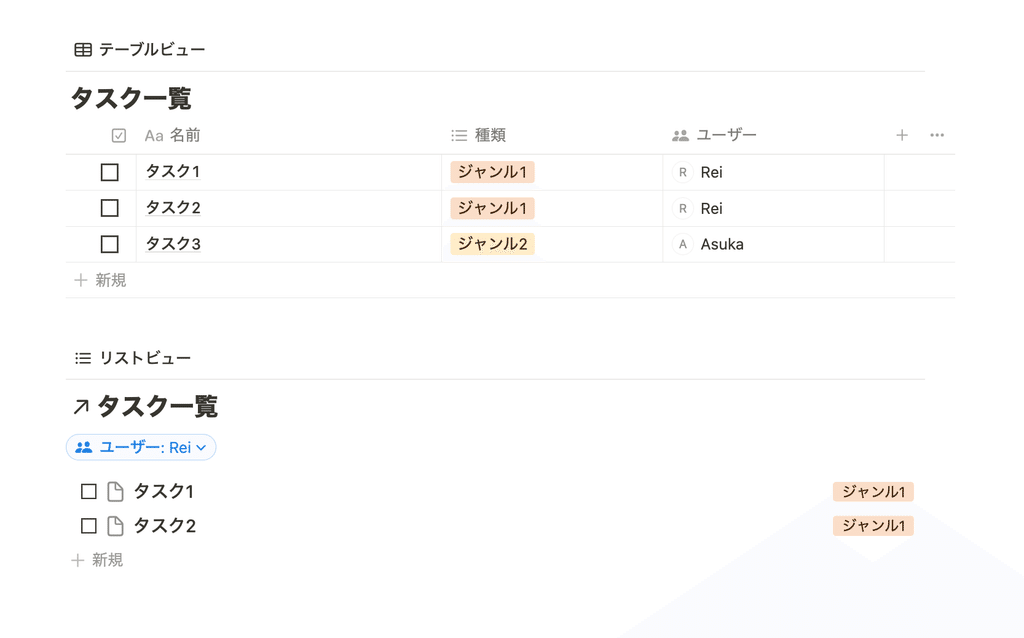
例えば具体的にこのような場面でリンクドデータベースを活用することができます。
🔧ページの用途に合わせた設定の例・ホーム画面に配置した日記データベースを、カレンダービューで今週1週間の週表示にする
・会社全体で使っている議事録データベースを、自分のチームだけにフィルタリングする
・議事録データベースのプロパティをチームに関係のあるものだけ残し、あとは非表示にする
3.リンクドデータベースの作り方
リンクドデータベースの概要について理解できたら、実際に作って触ってみましょう。
1.リンクドデータベースを作成したいデータベースを表示し、右上の「…」から「ビューのリンクをコピー」をクリック
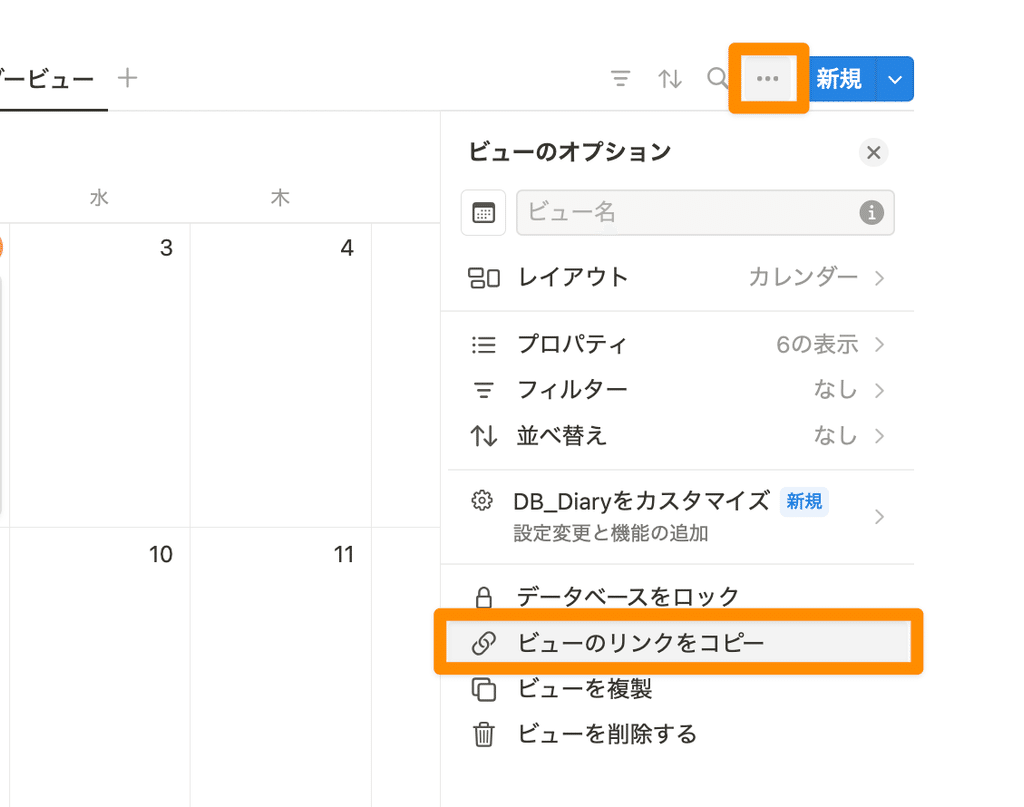
2.リンクドデータベースを配置したい場所でペースト
3.「データベースのリンクドビューを作成する」をクリック
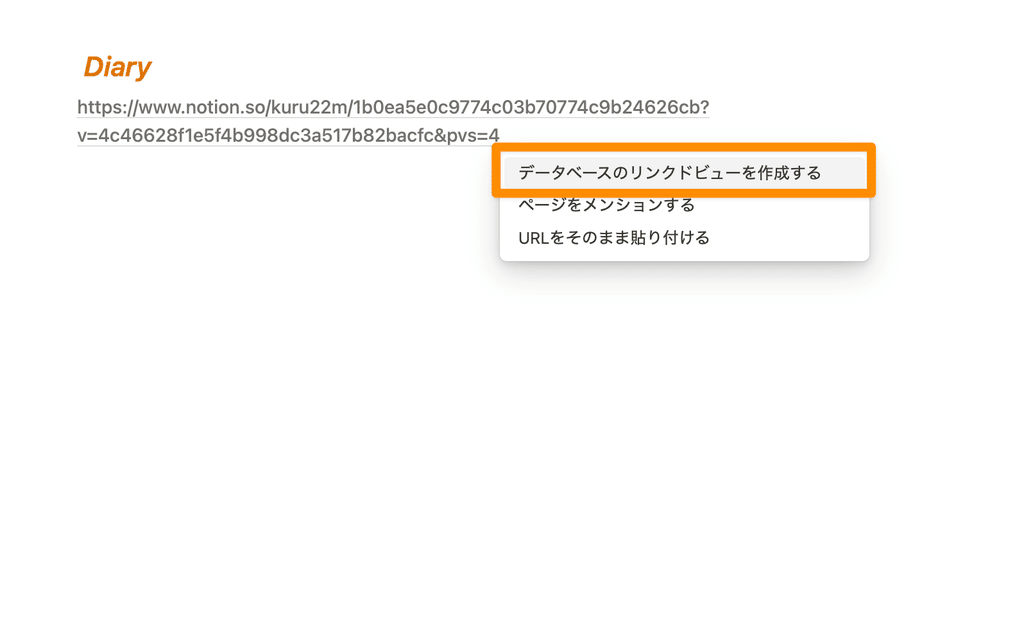
4.リンクドデータベースが作成される(タイトル横に矢印マークが出ていればOK)
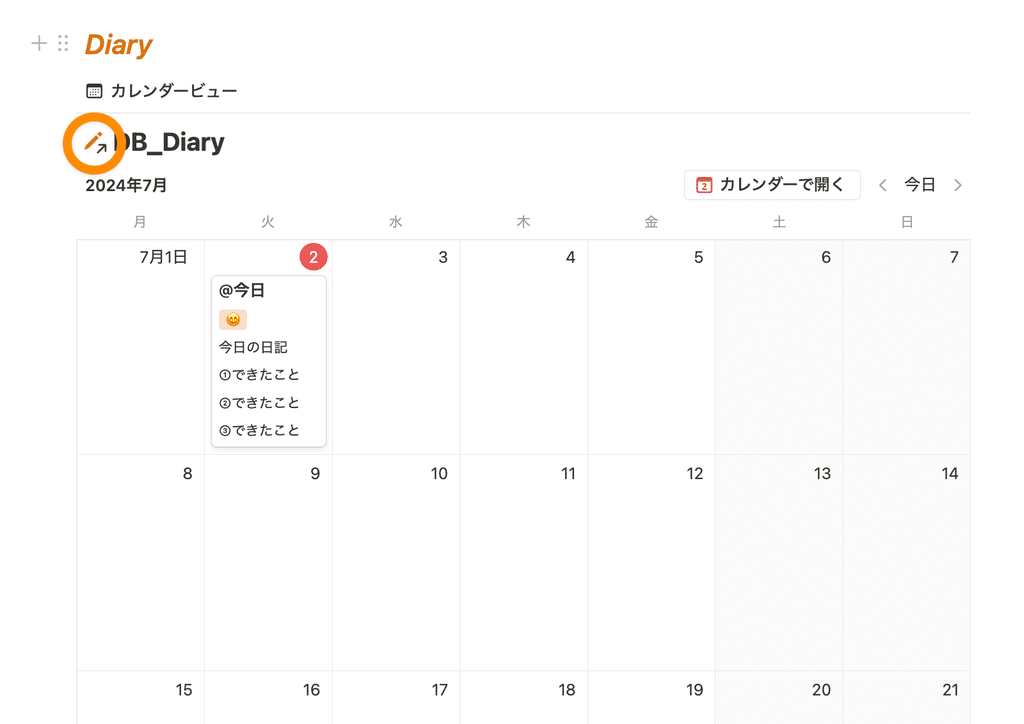
試しにリンクドデータベース側から新しいページを作ってみると、大元のデータベースにも反映されている事がわかります。
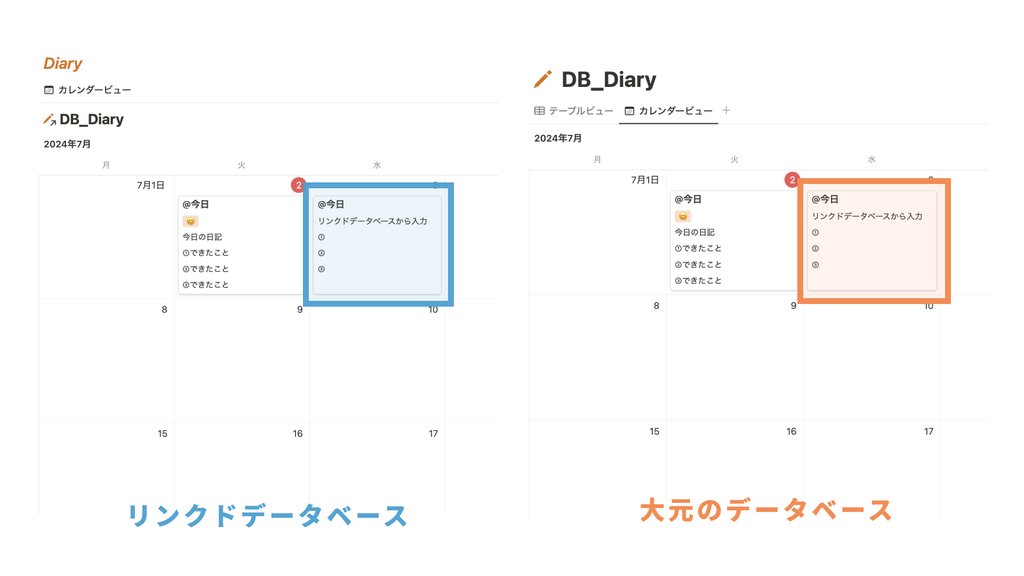
作成したリンクドデータベースは、ビューを変更したり、フィルターや並び替え、プロパティの表示・非表示などを活用して使いやすい形にアレンジしてみましょう。
4.もっと使いこなすポイント
最後に、リンクドデータベースを使うときに覚えておくと便利なポイントをご紹介します。
リンクドデータベースを作成すると、データベースの上にデフォルトでタイトルが出てしまいますが、これを非表示にすることができます。
🔧タイトルを非表示にする方法タイトル横の「…」から「タイトルを非表示」をクリック
タイトルを非表示にして、代わりに見出しのブロックを使うと見た目もスッキリするのでオススメです。

まとめ
以上が、リンクドデータベースの解説でした!
あまり使いこなせていなかったという方は、ぜひこれを機にマスターしてみてください。
「暮らしとNotion。」で販売しているNotionテンプレートの一覧はこちらから!
書籍「Notionライフハック」好評発売中です!36種類のテンプレート付きで、Notionの具体的な活用方法をたっぷりご紹介しています。
YouTubeでもNotionの使い方や具体的な活用例などをご紹介しているので、こちらもよかったら合わせてご覧ください。
引き続き、忙しい毎日が捗るような、暮らしとNotionに関する情報を発信していきます。
最後まで読んでいただき、ありがとうございました!
また次回の記事でお会いしましょう。


















